UltraVNC jest darmowe oprogramowanie pozwalając na sterowanie komputerem za pomocą zupełnie innego urządzenia, jest dobrze znany jako zdalny pulpit. Proces odbywa się w protokole komunikacyjnym VNC.
Dzieli się to na dwa aspekty: serwer UltraVNC jest aktywny Komputer zdalny a przeglądarka UltraVNC włączona podczas uzyskiwania dostępu do serwera z komputera.
Jak mogę teraz pobrać, zainstalować i podłączyć UltraVNC do zdalnego serwera? Ten artykuł odpowie na to pytanie.
Jak pobrać i zainstalować UltraVNC?
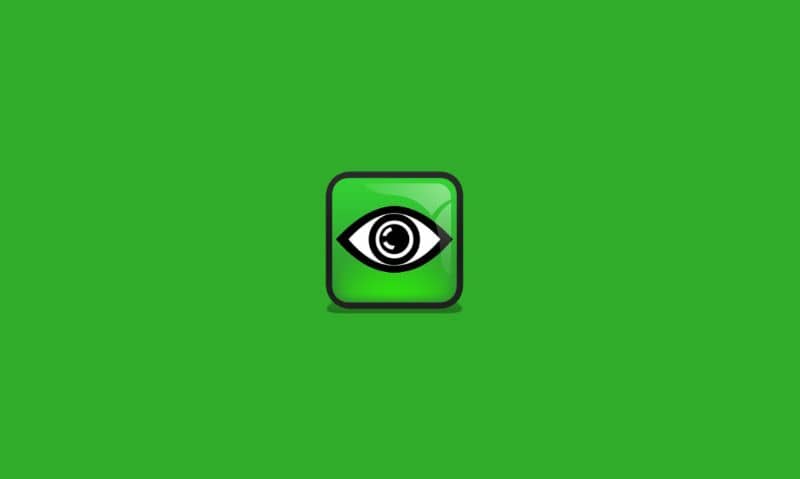
Aby pobrać i zainstalować UltraVNC na swoim komputerze, musisz uważnie wykonać kolejny krok po kroku. Ale jeśli masz serwer linux, możesz się dowiedzieć połącz się zdalnie przez SSH ten
krok 1
Pierwszą rzeczą, którą musisz zrobić, to uzyskać dostęp Oficjalna strona internetowa UltraVNC do bezpłatnego pobrania najnowszej wersji oprogramowania.
krok 2
Po zakończeniu procesu pobierania kontynuuj instalację oprogramowania, klikając plik, a następnie klikając „Występować”.
krok 3
Następnie zostaniesz przekierowany do okna, w którym możesz Wybierz język , tutaj możesz wybrać język angielski, niemiecki i francuski, jeśli klikniesz „OK”.
krok 4
Ważne jest, aby zaakceptować warunki programu, po czym będziesz mógł wybrać żądany typ instalacji.
krok 5
Stamtąd możesz wybrać „Typ instalacji” masz nadzieję uzyskać od UltraVNC, zawarte opcje to:
„Pełna instalacja” z pełnym pakietem, wersja „Tylko serwer” która aktywuje komputer zdalny, wersję „Tylko przeglądarka” dla komputera administratora (tego, który ma dostęp do innych) oraz wersję „Instalacja niestandardowa”, która daje swobodę wyboru dowolnej wersji oprogramowania.
Po wybraniu wersji, która najlepiej odpowiada potrzebom, które chcesz rozwiązać, po prostu kliknij „OK”.
krok 6
Ważne jest, aby starannie wybrać ustawienia, które trzeba zobaczyć podczas uruchamiania programu. Na przykład w „Rejestrowanie serwera UltraVNC jako usługi systemowej” możesz określić, czy serwer powinien być włączony w tym samym czasie, co komputer, czy też, jeśli się nie powiedzie, poczekać na ręczną aktywację.
W wyborze „Uruchom lub uruchom ponownie usługę UltraVNC”, ty zapewnia niezbędny dostęp z narzędzi kontroli serwera Windows.
Teraz wybrane opcje można później zmienić od wewnątrz Ustawienia UltraVNC.
krok 7
Po wykonaniu poprzednich kroków wszystko, co musisz zrobić, aby zakończyć proces instalacji UltraVNC, to wybrać opcję „Konfiguracja” kiedy wyjdzie.
Pamiętaj, że ten proces należy powtórzyć na każdym komputerze, do którego masz zdalny dostęp.
krok 8
Aby sprawdzić, czy konfiguracja została wykonana prawidłowo, konieczne jest uruchom UltraVNC ten Możesz to zrobić, ponownie uruchamiając komputer, aby go włączyć lub ręcznie, w zależności od ustawienia wybranego podczas uruchamiania.
Oczywiście sprawdź, czy ikona programu może pojawić się w obszarze powiadomień, klikając na nią będziesz mógł zobaczyć każdą z Twoich opcji Serwer UltraVNC ten
Jak podłączyć UltraVNC do zdalnego serwera?
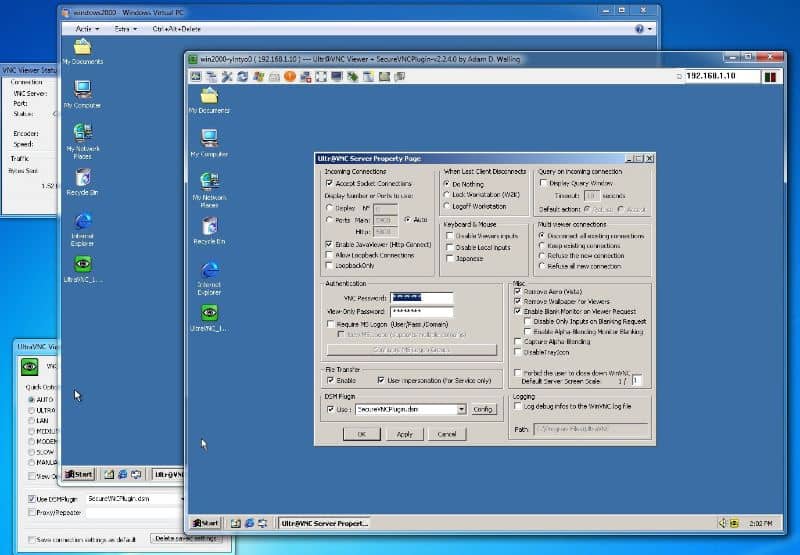
Korzystanie z tego oprogramowania może wydawać się skomplikowane, więc wyjaśnimy, jak to zrobić połączenie UltraVNC dla zdalnego serwera. Jednak powinieneś też wiedzieć zdalne zarządzanie serwerem za pomocą Windows RSAT
W wyborze „Orzecznictwo” , ty wprowadzisz hasło, które będzie używane przy każdej próbie uzyskania dostępu do tego komputera.
Następnie musisz wprowadzić adres IP komputera w sieci, aby można go było później zidentyfikować, możesz znaleźć te dane, umieszczając wskaźnik myszy na ikonie programu.
Do rozpoczęcia korzystania z oprogramowania nie potrzeba wielu protokołów. Najpierw przejdź do okna logowania, a następnie do opcji „Serwer VNC:” Wpisz tutaj adres IP swojego komputera, a następnie kliknij Zaloguj się.
W oknie Status zostaniesz poproszony o podanie nazwy użytkownika i hasła serwera, do którego chcesz uzyskać dostęp. Taniec „Opcje połączenia”, wybierz „OK”, aby połączyć się przez UltraVNC.